Jak korzystać z obrazu w obrazie w systemie Windows

Jeśli jesteś osobą, która żongluje wieloma oknami na komputerze, obraz w obrazie (PiP) może uratować ci życie. Dzięki PiP możesz umieścić małe okno wideo na innych oknach, co pozwala kontynuować pracę bez utraty ważnych szczegółów. To świetny hack produktywności, który może znacznie ułatwić Ci życie. Ten samouczek pokazuje, jak używać PiP w systemie Windows, aby skorzystać z tej przydatnej funkcji.
Jak korzystać z trybu obrazu w obrazie w aplikacjach multimedialnych
Windows ma dwa wbudowane odtwarzacze wideo: Media Player i Filmy i TV (lub Filmy i TV). Oba natywnie obsługują obraz w obrazie. Ponadto aplikacje innych firm, takie jak VLC Media Player , również oferują tę opcję.
Filmy i telewizja
Wykonaj poniższe czynności, aby otworzyć film przy użyciu aplikacji Filmy i telewizja i przejść do trybu Obraz w obrazie:
- Kliknij wideo prawym przyciskiem myszy, najedź kursorem na „Otwórz za pomocą” w menu kontekstowym i wybierz „Filmy i telewizja”.
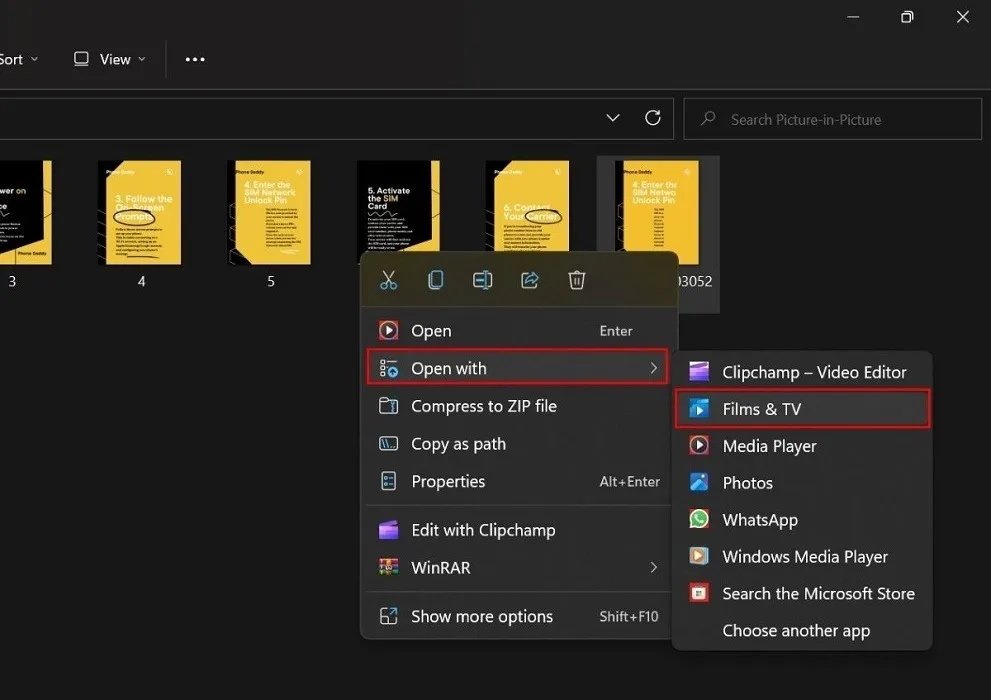
- Gdy wideo zacznie się odtwarzać w aplikacji Filmy i TV, kliknij ikonę „Odtwarzaj w mini widoku” w prawym dolnym rogu.

- Twój film pojawi się w miniodtwarzaczu u góry ekranu.
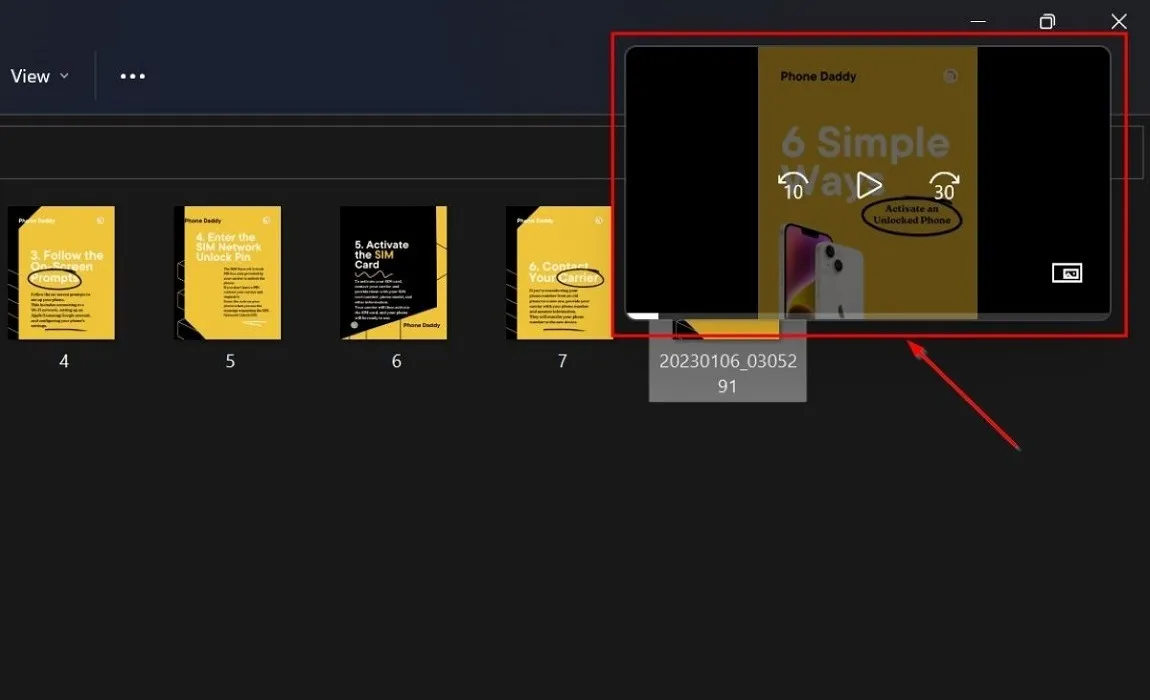
Odtwarzacz multimedialny
Media Player to domyślny odtwarzacz wideo w systemie Windows. Wykonaj następujące kroki, aby aktywować PiP w Media Player:
- Kliknij wideo prawym przyciskiem myszy, najedź kursorem na „Otwórz za pomocą” i wybierz „Odtwarzacz multimediów”.

- Kliknij ikonę „Miniodtwarzacz” w prawym dolnym rogu lub naciśnij Ctrl+ M.
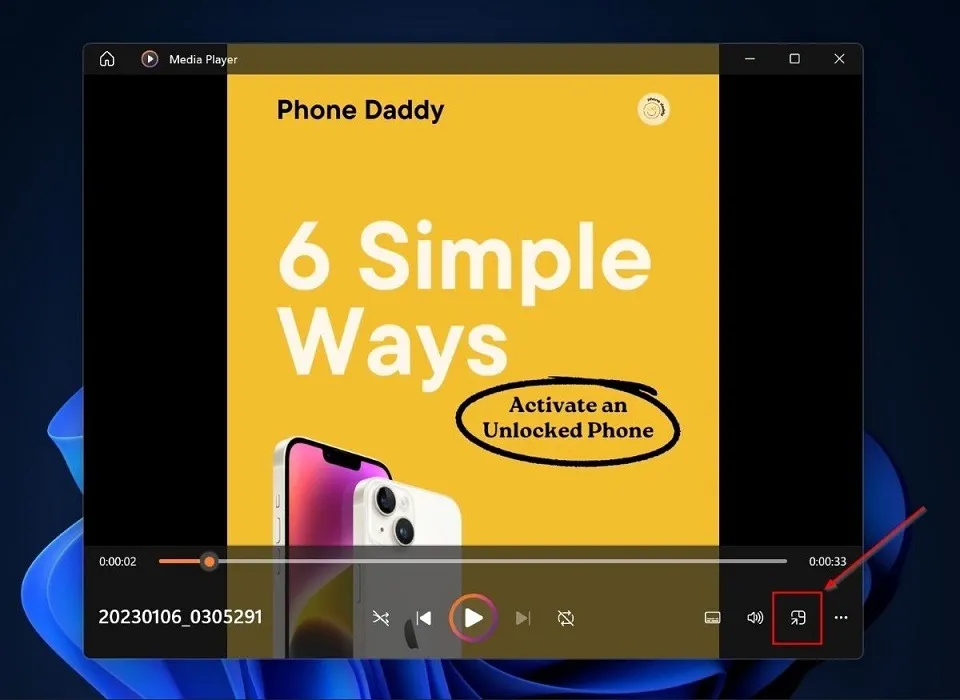
- Twój film pojawi się w miniodtwarzaczu w prawym górnym rogu.

VLC
Konfiguracja trybu obrazu w obrazie w VLC nie jest tak prosta, jak w odtwarzaczu multimedialnym i filmach i telewizji, ale nadal jest stosunkowo prosta. Skonfiguruj PiP na VLC, wykonując poniższe czynności:
- Kliknij wideo prawym przyciskiem myszy, najedź kursorem na „Otwórz za pomocą” i kliknij „Odtwarzacz multimediów VLC”.
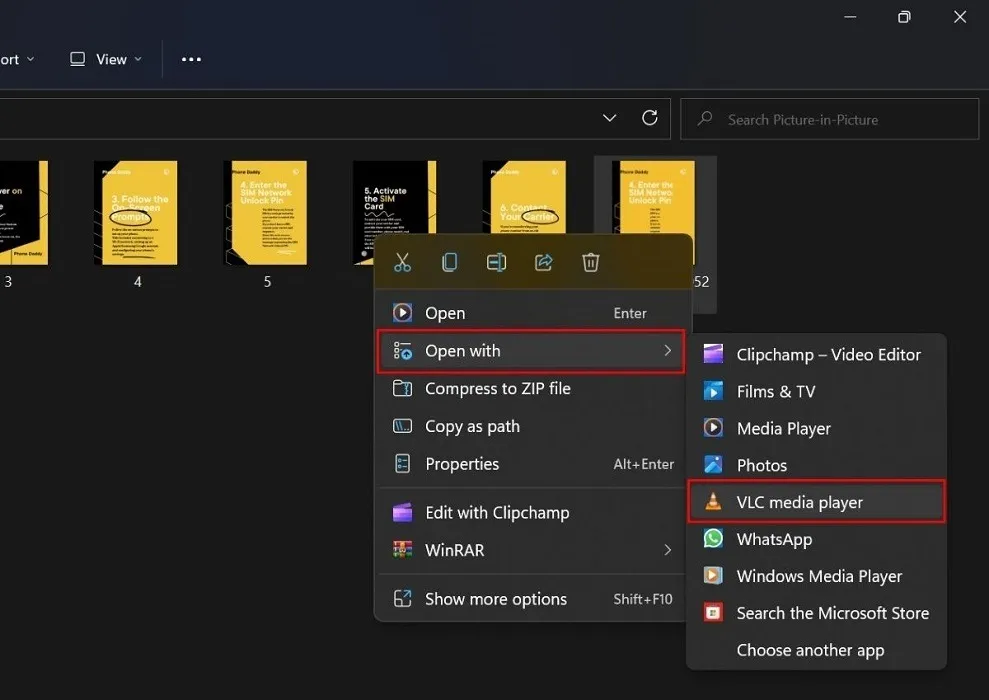
- Wybierz „Narzędzia” z górnego paska w VLC Media Player i wybierz „Preferencje” (lub naciśnij Ctrl + P).

- Pojawi się nowe okno pokazujące „Ustawienia interfejsu”. Zaznacz opcję „Wszystkie” w „Pokaż ustawienia” w lewym dolnym rogu.
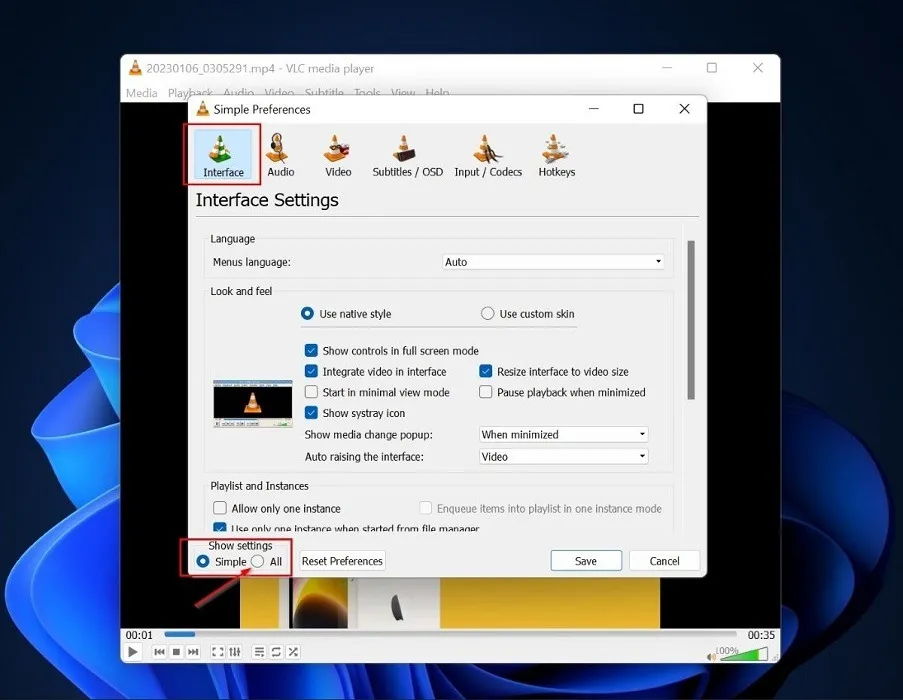
- Po kliknięciu „Wszystkie” pojawi się menu Preferencje zaawansowane. Przewiń i wybierz „Wideo” i włącz opcję „Zawsze na wierzchu” po prawej stronie okna. Naciśnij przycisk „Zapisz”.
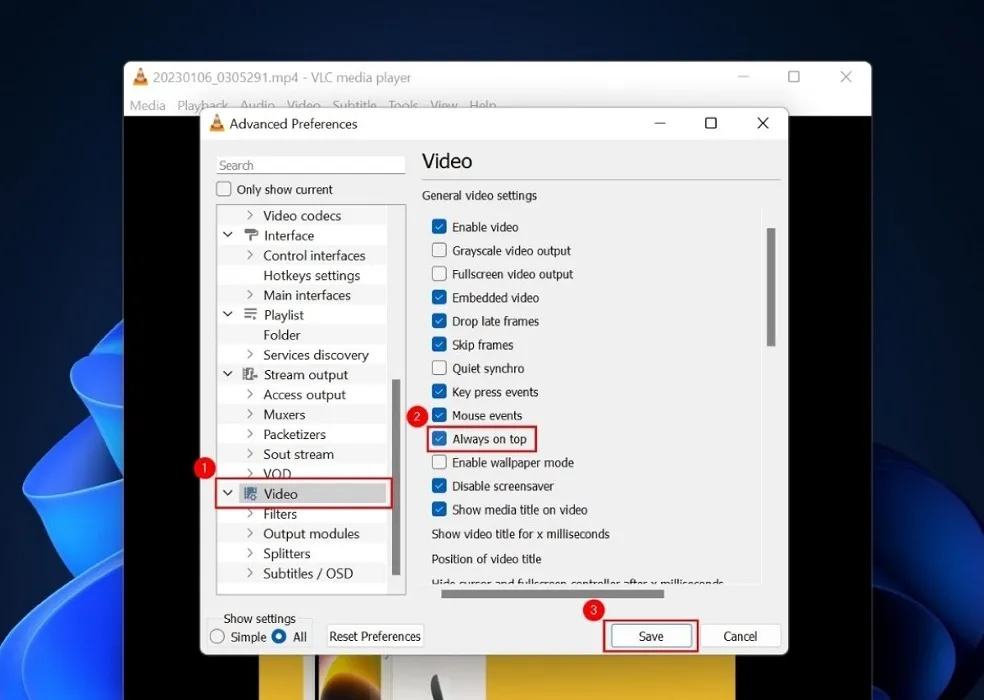
- Przejdź do „Narzędzia -> Preferencje” (lub naciśnij Ctrl+ P) -> Wideo”. Wyłącz „dekoracje systemu Windows”, aby ukryć pasek nawigacyjny VLC, a następnie kliknij „Zapisz”.
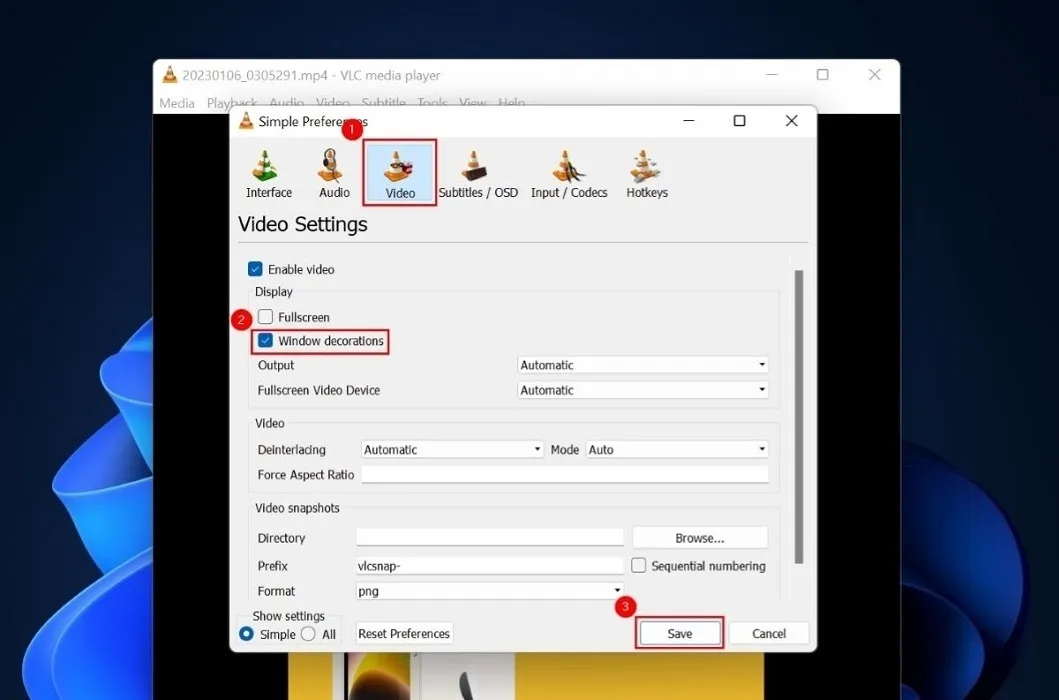
- Użyj funkcji przeciągania, aby zmienić rozmiar odtwarzacza VLC do żądanych wymiarów, a następnie kliknij „Widok -> Zawsze na wierzchu”.
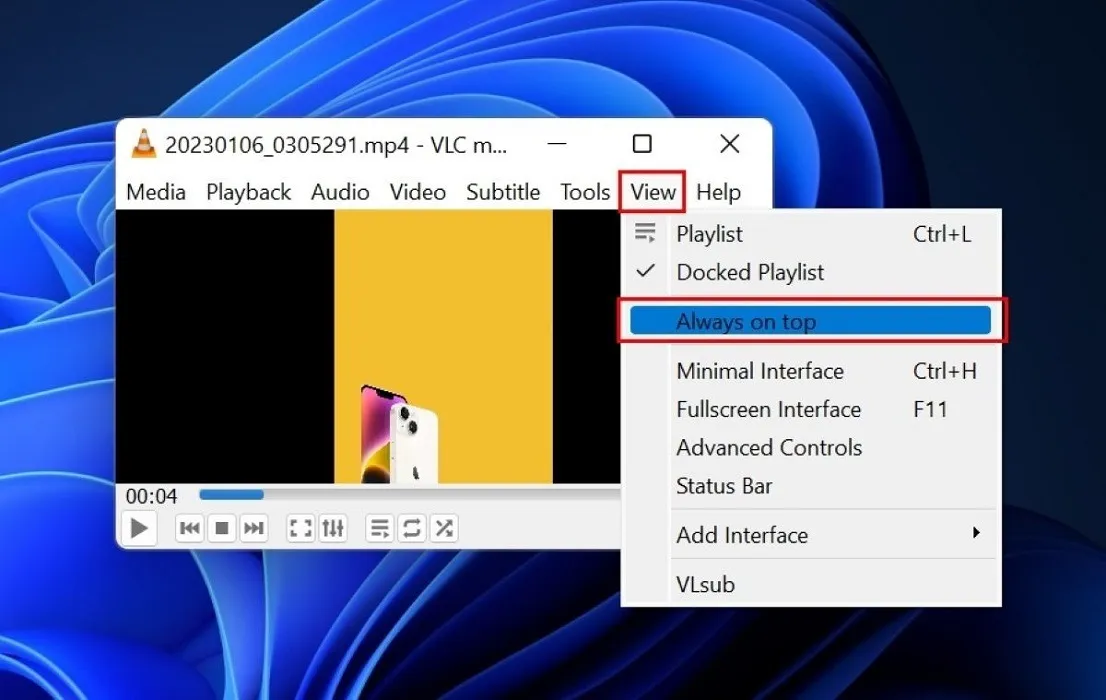
- Miniodtwarzacz VLC pojawi się na ekranie podczas wykonywania różnych zadań na komputerze.
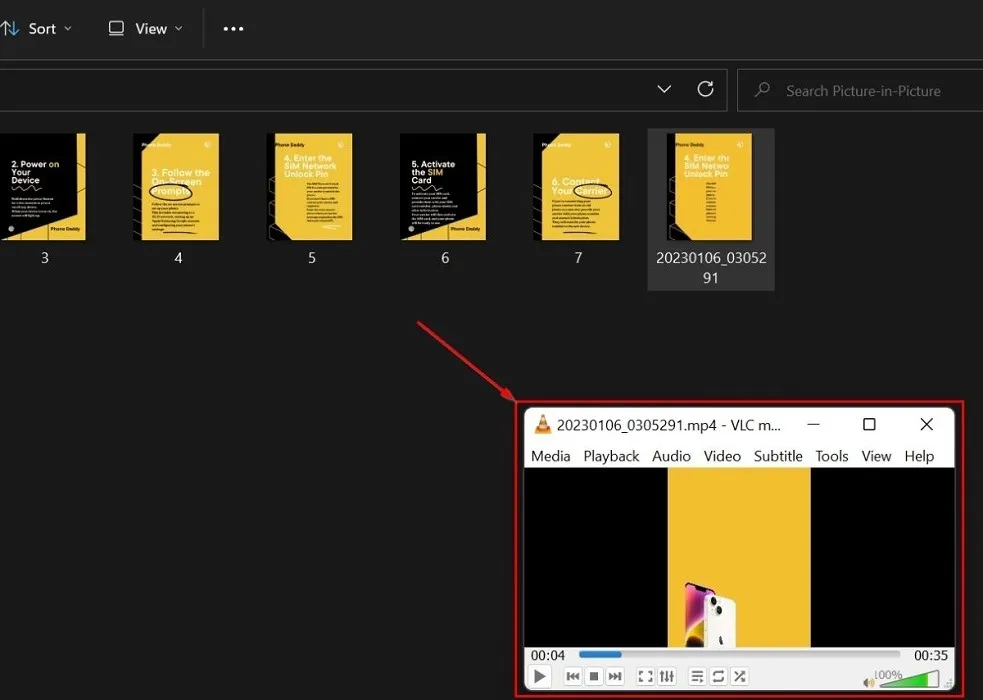
Jak korzystać z trybu obrazu w obrazie w YouTube
YouTube ma wbudowaną funkcję obrazu w obrazie, która umożliwia odtwarzanie filmów z YouTube w trybie PiP w dowolnej przeglądarce. Wykonaj następujące kroki, aby z niego skorzystać:
- Otwórz YouTube w dowolnej przeglądarce i rozpocznij transmisję wideo.
- Kliknij wideo prawym przyciskiem myszy, ale nie wybieraj żadnej opcji z wyświetlonego menu.

- Przesuń kursor w dowolne miejsce obszaru roboczego wideo i ponownie kliknij prawym przyciskiem myszy . Pojawi się kolejne menu kontekstowe. W tym menu wybierz opcję „Obraz w obrazie”.
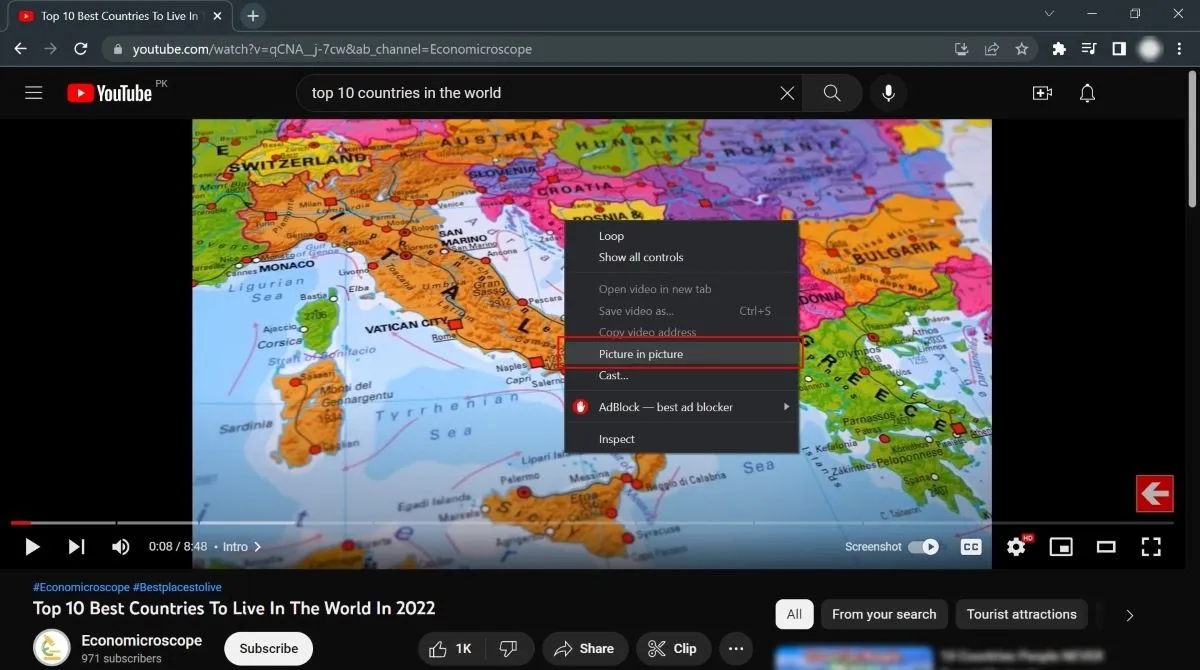
- Twoje wideo zacznie się odtwarzać na małym ekranie w prawym dolnym rogu. Możesz przeciągać i przesuwać pływające okno oraz dostosowywać jego wymiary. Film będzie odtwarzany nawet po zamknięciu przeglądarki (ale jej nie zamykaj).
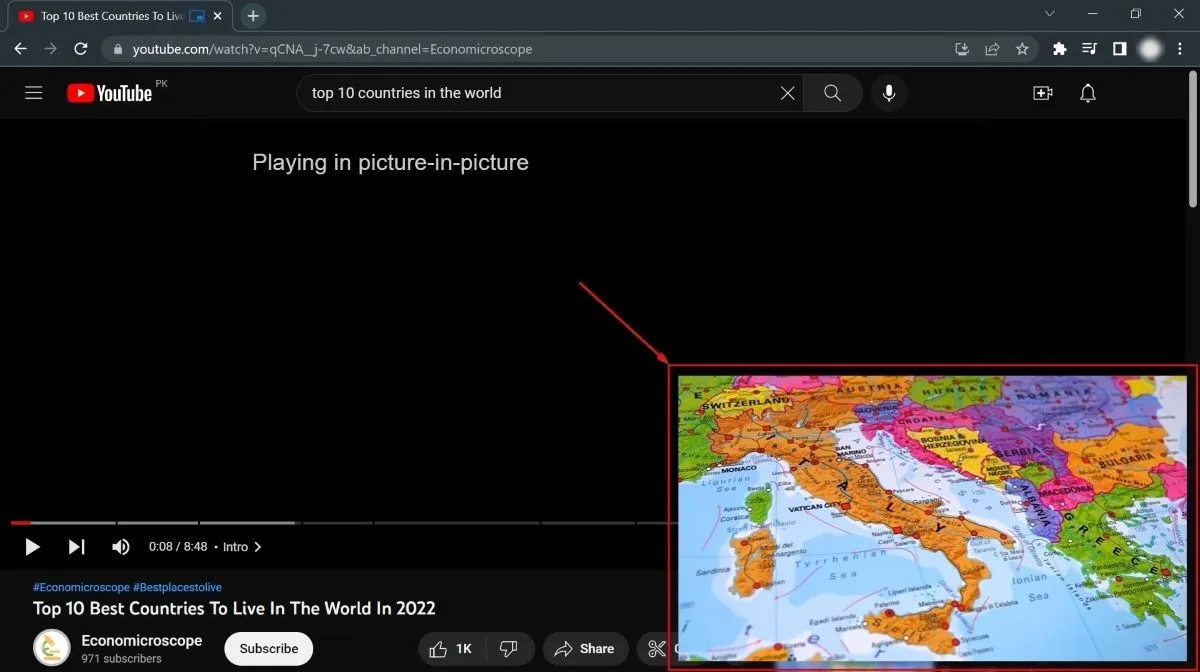
Jak odtwarzać filmy typu obraz w obrazie w różnych przeglądarkach
Jeśli chcesz odtworzyć wideo PiP na YouTube, wbudowana opcja obrazu w obrazie działa we wszystkich przeglądarkach. Ale metoda różni się w zależności od przeglądarki w przypadku innych witryn wideo, takich jak DailyMotion, Netflix itp. Podczas gdy niektóre mają wbudowane funkcje do obsługi filmów typu obraz w obrazie, inne mogą wymagać rozszerzeń. Przyjrzyjmy się, jak różne przeglądarki działają z filmami PiP.
Chrom
Google Chrome nie ma wbudowanej funkcji obsługi filmów w trybie PiP. Jednak Google wydało bezpłatne rozszerzenie dla Chrome: Picture-in-Picture Extension (przez Google). Pozwala wejść w tryb PiP dla filmów na dowolnej stronie streamingowej w Chrome. Wykonaj następujące kroki, aby go zainstalować i używać:
- Przejdź na stronę pobierania rozszerzenia Picture-in-Picture (firmy Google) w Chrome Web Store.
- Kliknij przycisk „Dodaj do Chrome”.

- Aby skorzystać z rozszerzenia, przejdź do dowolnej witryny do strumieniowego przesyłania wideo i otwórz film, który chcesz obejrzeć. Naciśnij Alt+ P, a Twój film zostanie odtworzony w trybie PiP.

Firefoxa
Firefox ma natywną obsługę odtwarzania filmów typu obraz w obrazie, co pozwala oglądać filmy PiP na stronach innych niż YouTube. Istnieje jednak więcej niż jeden sposób, aby to zrobić. Wypróbuj następujące metody:
- Otwórz wideo w przeglądarce Firefox , ale nie włączaj trybu pełnoekranowego.
- Najedź kursorem na wideo i kliknij wyświetloną opcję „Wysuń ten film”.
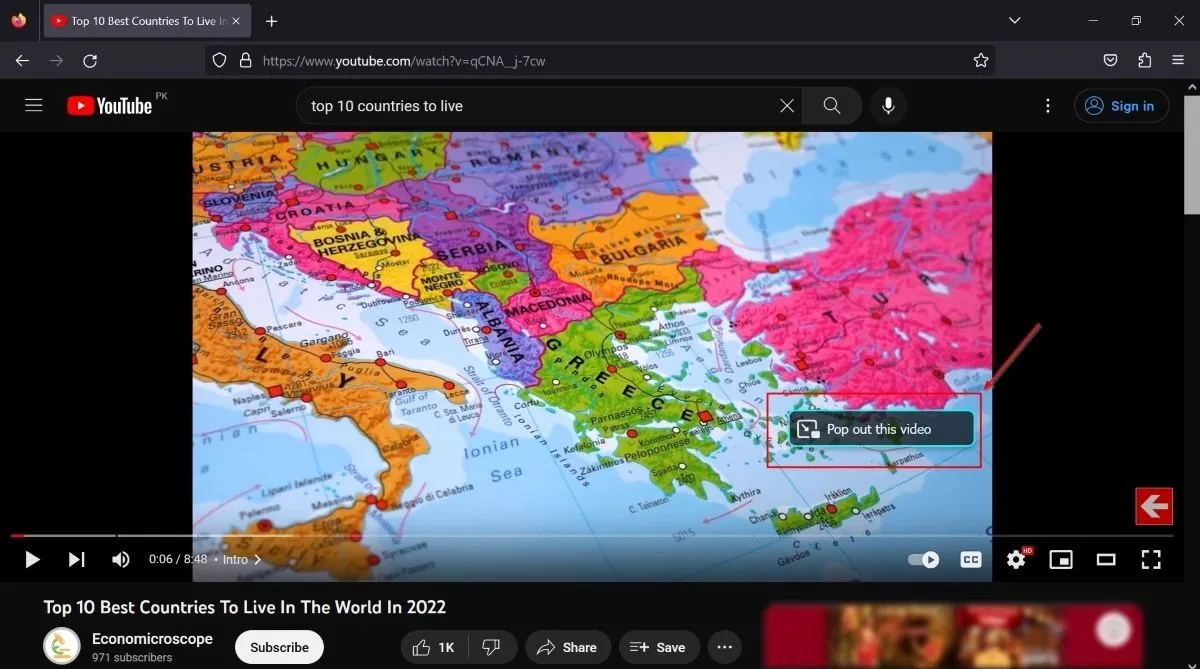
- Twój film pojawi się w miniodtwarzaczu w prawym dolnym rogu.

- Alternatywnie możesz użyć skrótu klawiaturowego, aby odtwarzać filmy z Firefoksa w trybie PiP : Ctrl++ .Shift]
- Jeśli chcesz zamknąć wideo PiP w przeglądarce Firefox, naciśnij Ctrl+ W.
- Jeśli okaże się, że nie możesz użyć wbudowanej funkcji obrazu w obrazie w Firefoksie, upewnij się, że jest włączona. Kliknij przycisk Menu w prawym górnym rogu.

- Kliknij „Ustawienia -> Ogólne” i znajdź sekcję „Przeglądanie”.
- Zaznacz małe pole obok opcji „Włącz sterowanie obrazem w obrazie”.

- Powinieneś teraz móc odtwarzać filmy PiP w przeglądarce Firefox.
Krawędź
Microsoft Edge ma również wbudowaną funkcję, która umożliwia odtwarzanie filmów w trybie PiP na stronach innych niż YouTube. Wykonaj poniższe czynności, aby dowiedzieć się, jak z niego korzystać:
- Rozpocznij przesyłanie strumieniowe wybranego wideo w przeglądarce Microsoft Edge.
- Najedź kursorem na płótno wideo i kliknij przycisk „Obraz w obrazie”, który się pojawi.

- Twoje wideo rozpocznie odtwarzanie w trybie obrazu w obrazie.

Odtwarzanie filmów typu obraz w obrazie z dodatkami
Pomimo wbudowanej obsługi czasami nie można odtwarzać filmów typu obraz w obrazie w przeglądarce. W takim przypadku musisz zainstalować rozszerzenie. Ponieważ rozszerzenie Google jest ograniczone do Chrome Store, wymieniliśmy dwa dodatki, które pomogą Ci przesyłać strumieniowo filmy w trybie PiP w przeglądarkach innych niż Chrome.
- Otwórz w uView Picture-in-Picture (Firefox)
- PiP — obraz w obrazie Plus (krawędź)
Często Zadawane Pytania
Czy muszę otwierać obraz w obrazie za każdym razem, gdy przełączam się do innej aplikacji?
Po otwarciu wideo w trybie Obraz w obrazie wideo pozostaje na wierzchu dowolnej aplikacji, z której korzystasz. Nie musisz otwierać wideo w trybie PiP za każdym razem, gdy przełączasz się do innej aplikacji. Na przykład, jeśli przesyłasz strumieniowo wideo w trybie PiP podczas pracy w MS Excel i zdecydujesz się przełączyć na MS Word, okno wideo PiP pozostanie na ekranie.
Czy film Obraz w obrazie otwiera się w nowym oknie?
Za każdym razem, gdy otwierasz wideo w trybie PiP, wideo jest rejestrowane jako nowe okno, do którego możesz się przełączyć, naciskając Alt+ Tab. Jest to małe pływające okno, którego rozmiar można zmieniać, przeciągać i umieszczać w dowolnym miejscu na ekranie. Pozwala odtwarzać, wstrzymywać i wznawiać wideo, pomijać interwały i wykonywać inne funkcje, które można znaleźć na zwykłym płótnie wideo.
Jeśli zamknę wideo PiP w przeglądarce, czy moja oryginalna karta (odtwarzanie wideo) również się zamknie?
Zamknięcie wideo PiP w dowolnej przeglądarce nie spowoduje zamknięcia oryginalnej karty odtwarzania wideo. Spowoduje to tylko wyjście z trybu PiP. Jeśli korzystasz z funkcji PiP do przesyłania strumieniowego wideo z YouTube, zamknięcie okna PiP nie spowoduje zamknięcia karty przeglądarki dla tego samego filmu. Pozostanie tam i możesz do niego wrócić, aby wznowić oglądanie filmu w zwykłym trybie.
Czy mogę mieć jednocześnie wiele filmów typu obraz w obrazie?
W większości przypadków można jednocześnie odtwarzać tylko jeden obraz w obrazie wideo. Na przykład nie możesz oglądać wielu filmów PiP w Chrome, nawet jeśli otworzysz wideo na innej karcie. Możesz jednak obejrzeć dwa filmy PiP, jeśli jeden jest odtwarzany przez Chrome, a drugi przez Edge. Podobnie możesz dodać trzecie, czwarte, piąte i więcej okien wideo PiP za pomocą różnych przeglądarek.
Czy podczas odtwarzania wideo w trybie PiP muszę mieć otwartą oryginalną kartę w przeglądarce Chrome?
Zamknięcie wideo PiP nie spowoduje zamknięcia oryginalnej karty, ale zamknięcie oryginalnej karty spowoduje zamknięcie odpowiedniego wideo PiP. Oryginalna karta Chrome musi być otwarta podczas odtwarzania wideo w trybie PiP.
Wszystkie obrazy autorstwa Ojash Yadav .



Dodaj komentarz